今回はGraphQLとAppSyncを扱って、DynamoDBにデータを挿入する方法を記事にしてみました。
Schemaを定義する
以下のようにAppSyncのSchemaから定義することも可能なのですが、

私はAmplify CLIで作成されるテンプレートであるschema.graphqlのファイルを直接編集することでデータを定義していきたいと思います。尚、schema.graphqlはAmplify用のプロジェクトを準備するamplify init コマンドを叩いた際に自動生成されます。この記事以降AmplifyのCLIコマンドを使いアプリを実装していくため、Schemaはプロジェクトファイルの方で定義していきます。
データの設計
ホテルの管理画面アプリを例にデータの設計を考えてみます。必要なデータは
| カラム名 | 物理名 |
|---|---|
| 宿泊部屋のタイプ(シングル、ダブルなど) | type |
| 部屋の状況(予約されているか、空室かなど) | status |
| 部屋番号 | number |
| 部屋の清掃状況 | houseKeeping |
| 宿泊者情報 | guestInfo |
| 宿泊者代表名 | name |
| いつ来たのか | startedAt |
| いつ帰るのか | leavesAt |
ざっとこんな感じですかね。
実際にSchemaに定義してみる
schema.graphqlには以下のように定義しました
type UserType @model {
id: ID!
type: String!
status: String!
number: String!
houseKeeping: [String]
guestInfo: GuestInfo
}
type GuestInfo {
name: String
startedAt: String
leavesAt: String
}
guestInfo に中身をオブジェクトにし、name、startedAt、leavesAtの3つを持つように設計しました。
続いてUserTypeテーブル(テーブル名を自身で定義したもの)の中身に説明が必要なワード、記号について解説していきます。
@modelについて
以下公式サイトから引用
GraphQL Transform 使用して、DynamoDB によってサポートされる API の最上位オブジェクトタイプを定義するディレクティブです。必要なすべての CRUDL (作成、読み取り、更新、削除、および一覧表示) クエリと変化、およびそのような変化の通知を受けるサブスクリプションを生成する
今回の例でいうと、UserTypeテーブルが最上位のオブジェクトタイプになり、GuestInfoが第2次のオブジェクトタイプになるため、UserTypeの横に@modelをつけます。@modelをつけることにより、最上位のテーブル同士でデータのやり取りができるようになる@connectionなど新たなディレクティブが使用できるようになります。
!について
!が意味することは「必ずデータを挿入しなければいけない」です。NOT NULL制約(undefined値、null値は受けつけない)ですね。今回の例で言えばguestInfoのデータは挿入しなくてもいいけど、typeは入れなきゃエラーで怒られるよって定義することになります。必須フィールドには!をつけましょう!
DynamoDBとの連携(create)
Schemaを定義した後、amplify pushコマンドを叩き、App SyncにSchema情報を登録しましょう。
SchemaがAppsyncに反映されたのを確認したら、いよいよクエリ言語のGraphQLでデータを挿入してみます。
mutation user {
createUserType(input:{
status:"occupied"
number:"101"
type:"family"
houseKeeping:["clean"]
guestInfo: {
name:"Ichiro Suzuki"
startedAt:"2017-09-15"
leavesAt:"2017-09-18"
}
}) {
id
number
type
houseKeeping
guestInfo {
name
startedAt
leavesAt
}
}
}
{
"data": {
"createUserType": {
"id": "35dba6de-013a-45b9-bc21-165bdaded3ca",
"number": "101",
"type": "single",
"houseKeeping": [
"clean"
],
"guestInfo": {
"name": "Ichiro Suzuki",
"startedAt": "2017-09-15",
"leavesAt": "2017-09-18"
}
}
}

手順と一緒に解説していきます。
①Type型の宣言

GraphQLはリクエストのみのquery、データを変更するmutation、サーバーサイドからのイベントを通知できるsubscriptionによる3つのtype型があります。今はデータを挿入したいのでmutationを宣言します
mutation user {
ちなみにuserの変数名は自由に変更できます
②クエリ実行
mutationつまりデータの変更にはデータを新しく作るcreate、削除するdelete、更新するupdateの3つがあります。
ここでイチロー選手がホテルに宿泊する新しいデータを作ってみましょう。そのために、create+UserType(テーブル名)を書いてあげます
createUserType(input:{
status:"occupied"
number:"101"
type:"family"
houseKeeping:["clean"]
guestInfo: {
name:"Ichiro Suzuki"
startedAt:"2017-09-15"
leavesAt:"2017-09-18"
}
・・・
③返して欲しいデータを書く
{
id
number
type
houseKeeping
guestInfo {
name
startedAt
leavesAt
}
}
}
このようにクエリを実行した後、返して欲しいデータを書きます。極端な話、idだけでも大丈夫です。返して欲しくないデータがあれば、通信量などを考慮し、書かない選択も可能です
以上の手順を行うと、このようにDynamoDBにデータが挿入されます。

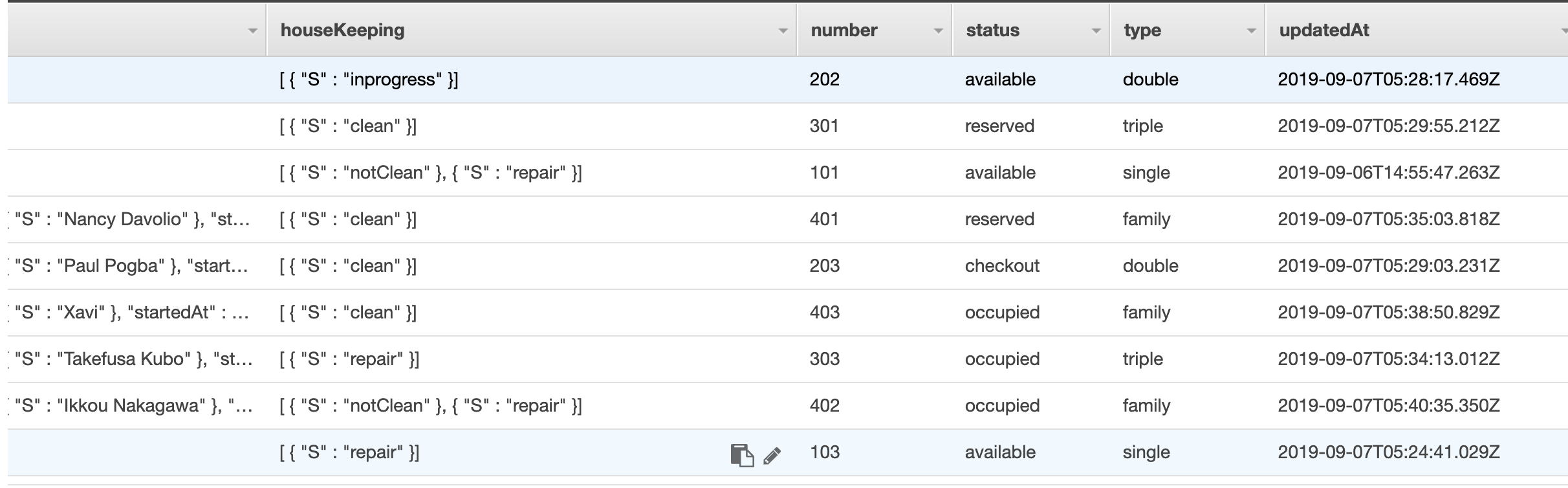
DynamoDBとの連携(list)
次にテーブルのデータの一覧を取得したい場合のquery型からlistのクエリも実行してみたいと思います
query list {
listUserTypes {
items {
number
}
}
}
{
"data": {
"listUserTypes": {
"items": [
{
"number": "103"
},
{
"number": "202"
},
{
"number": "203"
},
{
"number": "403"
},
{
"number": "101"
},
{
"number": "402"
},
{
"number": "201"
},
{
"number": "401"
},
{
"number": "302"
},
{
"number": "303"
},
{
"number": "102"
},
{
"number": "301"
}
]
}
}
}
numberデータが全て取得できました!
因みにnumberは「数値型」の意味なので、命名としては良くないと言うご指摘を受けました。
roomNumberなどにするべきでしたね、、、、今後変数名には気をつけます!
次回はAmplifyの認証機能について記事を書いていこうと思います!